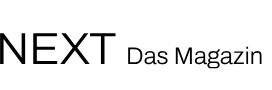Das Prinzip einer smarten Videotürklingel leuchtet ein. Immerhin bietet es die Vorteile einer modernen Gegensprechanlage samt Videoüberwachung – und zwar als kostengünstige Nachrüstlösung. Wir zeigen Dir heute drei Momente, die Du Dir danach nie wieder ohne Nest Doorbell und Nest Hub vorstellen möchtest.
Google Nest Doorbell – kein Klingeln verpassen
Google Nest Hub (2. Generation) bietet Dir dank seines Touch-Displays nicht nur eine komfortable Steuerung. Auch macht er Dir das gesamte Wissen des Internet ganz leicht verfügbar. Und nicht nur das. Er vermag Dir bei Bedarf anzuzeigen, wer gerade von Deiner Tür steht.
Stelle Deinen Nest Hub dort auf, wo Du Dich am häufigsten befindet. Oder dort, wo Du normalerweise die Klingel nicht mehr hörst. Vorbei die Zeiten, in denen der Paketdienstleister weiterfährt, weil niemand die Tür öffnet. Und das Beste: dank Google Assistant sogar auf Zuruf. Ganz ohne Smartphone, ganz ohne auch nur einen Finger sprichwörtlich krumm zu machen.
Google Nest Hub – Sicherheit auf Zuruf
Du kennst das? Du hast draußen ein verdächtiges Geräusch gehört, kannst aber vom Fenster aus nichts erkennen. Oder Du bist zu weit weg. Oder bist Du vielleicht einfach nur um Dein neues Auto besorgt und möchtest hin und wieder einfach mal sehen, ob noch alles ok ist?
Wenn Du eine dieser Fragen mit Ja beantworten kannst, dann ist die Kombination aus Google Nest Doorbell und Google Nest Hub genau richtig für Dich. Verbinde beide Geräte mit Deinem Google-Account und schaue Dir jederzeit das Live-Bild Deiner Videotürklingel an. Dazu reicht ein kurzer Sprachbefehl oder ein Fingertipp in der Smart Home-Übersicht.
Google Nest – smart, sicher und vor allem einfach
Stell Dir vor: Die Rollladen fahren hoch, das Licht stimmt Dich langsam auf den Tag ein und die Kaffeemaschine läuft natürlich auch schon durch. Mit dem Google Nest Hub erstellst Du Routinen, die ganz automatisch ablaufen. So ersparst Du Dir das umständliche Bedienen aller einzelner Geräte. Bei Bedarf steuerst Du Deine Geräte sogar einfach per Fingertipp oder via Sprachbefehl. Ein smartes Zuhause kann so einfach sein – mit dem Smart Display des Nest Hub und dessen Smart Home-Dashboard.